如何修復 Discord RTC 連接錯誤
已發表: 2021-02-12自 2015 年首次推出以來,Discord 已迅速成為建立遊戲和愛好者社區的黃金標準。它具有許多有用的功能,允許其用戶與朋友和志同道合的陌生人保持遠程聯繫,通過屏幕共享和語音或免費提供視頻通訊。
不幸的是,一些嘗試語音通話的 Discord 用戶會看到出現“RTC 連接”錯誤,這似乎阻止了通話連接。 Discord“RTC 連接”錯誤可能由多個問題引起,但可以修復。 如果您想在 Discord 上修復此錯誤,您需要執行以下操作。
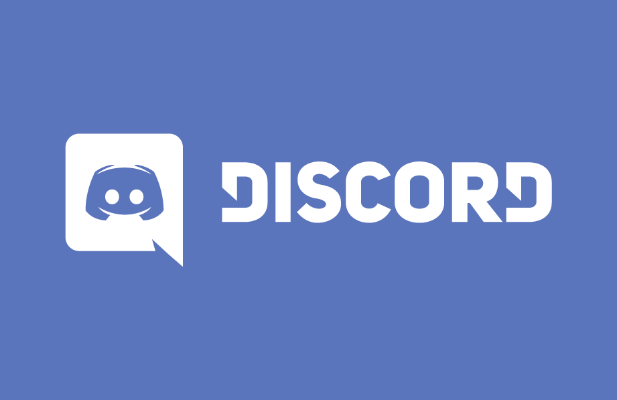
什麼是 Discord“RTC 連接”錯誤,是什麼原因造成的?
如果您在 Discord 上看到“RTC 連接”,通常意味著存在阻止 WebRTC(Web 實時通信)協議在您和 Discord 服務器之間建立連接以允許您進行語音聊天的問題。
其他問題,例如常見的“無路由”錯誤,與同一問題有關,Discord 無法在您的計算機與其服務器之間建立連接。 如果沒有從 Discord 到您的 PC 的穩定連接,任何建立語音或視頻通信連接的嘗試都將失敗。
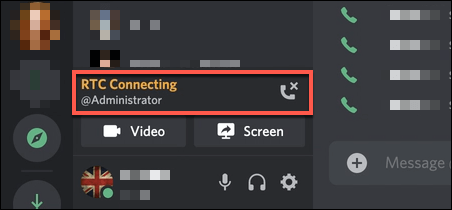
雖然 Discord 中斷有時可能是問題所在,但大多數用戶會發現 Discord“RTC 連接”錯誤指向本地網絡問題。 首先,重新啟動您的 PC 通常是一個好的第一步,因為這將迫使您的 PC 重新連接到您的本地網絡。
然而,從阻塞的網絡端口到損壞的 DNS 緩存,一切都可能導致 Discord 語音通信失敗。 如果重新啟動您的 PC 不起作用並且您確定您的互聯網連接穩定,您可能需要嘗試以下步驟以使您的 Discord 語音通信再次正常工作。
檢查 Discord 的服務狀態
在檢查任何其他設置之前,您應該確認問題出在您身上。 Discord 中斷雖然不常見,但確實會不時發生,從而阻止用戶使用該平台。 這可能是較小的中斷,會阻止語音和視頻通信,也可能會完全阻止您連接到服務。
- 要檢查 Discord 的服務狀態並排除中斷,請訪問 Discord 狀態網站。 確保API部分列為Operational (顯示為綠色)。 部分中斷將顯示為橙色,而完全中斷將顯示為紅色。
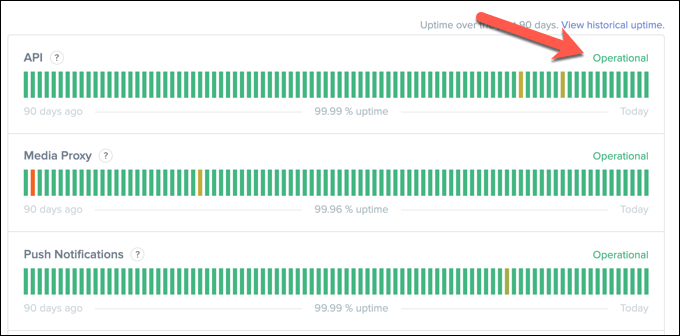
- 在同一頁面上,向下滾動並打開語音類別。 這將打開一個服務器區域列表。 檢查您的區域是否列為Operational 。 如果不是,您可以使用下面進一步概述的步驟暫時切換到另一個區域以繞過此問題。
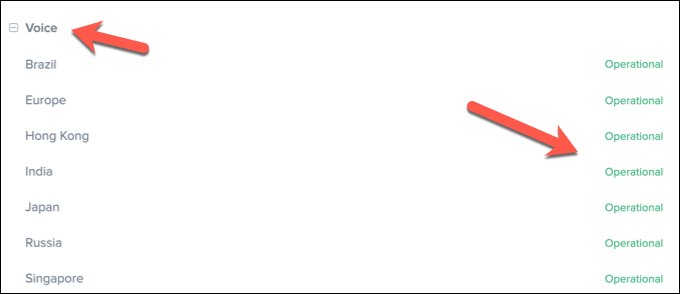
如果 Discord 有問題,請離開一兩個小時。 在大多數情況下,問題應該在您回來時解決。
斷開與 VPN 的連接並打開網絡端口
如果您在 PC 上使用虛擬專用網絡 (VPN),那麼這可能會阻止您與 Discord 服務器的連接,從而在此過程中導致“RTC 連接”錯誤。 同樣,如果您使用網絡防火牆(或 Windows 防火牆),關閉的端口可能會阻止 Discord 正常工作。
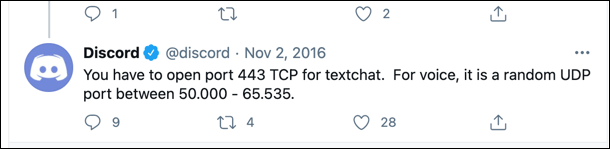
Discord 使用介於50,000 和 65,535之間的隨機 UDP 端口來建立語音通信。 但是,您的 PC 或 Mac 通常會自動允許訪問此隨機端口。 這是 WebRTC 協議的優點之一。 如果沒有,您可能需要將路由器配置為允許它。
雖然不建議像這樣簡單地打開一個巨大的端口範圍,但您可以使用路由器上的端口轉發將此流量定向到單個端口或端口範圍,您可以監控(和限制)傳入流量只有不和諧。
但是,如果您使用的是 VPN 並且流量被阻止,則可能需要斷開連接並在沒有它的情況下使用 Discord。 或者,如果服務允許您這樣做,您可以將某些端口列入白名單,但您需要諮詢您的 VPN 服務以確認這是可能的。
更改 Discord 服務器區域、音頻子系統和服務質量 (QoS) 設置
Discord 有許多可能影響語音通信的設置。 例如,Discord 服務器被分組到服務器區域,確保用戶和 Discord 服務器之間的延遲最小。 但是,如果您所在的地區有問題,您可以暫時切換到另一個地區來解決問題。
您還可以更改 Discord 服務質量 (QoS) 和音頻子系統設置。 這可能會降低整體質量,但如果 Discord“RTC 連接”錯誤持續存在,應該有助於建立連接。 但是,您只能在 Discord 桌面應用程序中更改這些特定設置。
- 要在瀏覽器或 Discord 桌面應用程序中更改服務器區域,請打開應用程序(或訪問 Discord 網站)並登錄。登錄後,在左上角選擇您的服務器名稱,然後選擇服務器設置從菜單中。
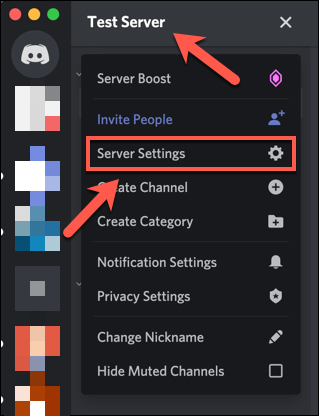
- 在“服務器概述”菜單中,選擇“服務器區域”選項的“更改”按鈕以將您的服務器切換到另一個 Discord 服務器區域。 僅當您是該服務器上的管理員時才有可能,但是該設置適用於所有連接的用戶。
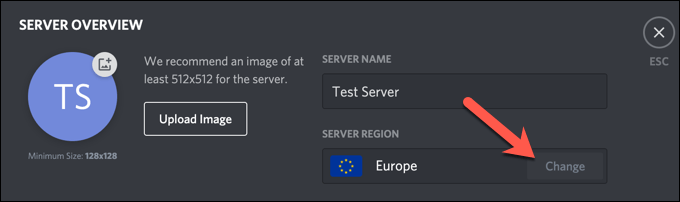
- 如果您使用的是桌面應用程序,則可以更改服務質量和音頻子系統設置。 為此,請打開應用程序並選擇左下角的設置齒輪。
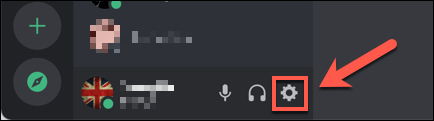
- 在菜單中,選擇應用程序設置類別下列出的語音和視頻。 在左側,確保選擇啟用服務質量高數據包優先級滑塊,將其切換到關閉位置。
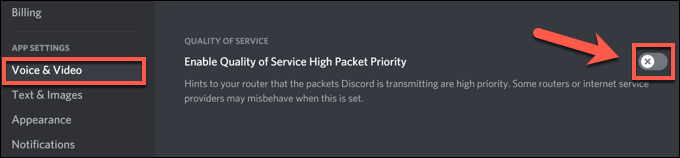
- 在同一菜單中,向下滾動到“音頻子系統”部分。 使用下拉菜單,從Standard切換到Legacy 。
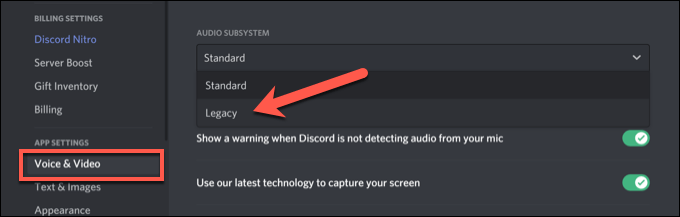
清除 DNS 緩存
DNS(域名服務器)緩存用於幫助您 PC 上的應用程序(例如 Discord)將域名(例如 discord.com)解析為正確的 IP 地址。 如果 DNS 緩存損壞,Discord 可能會嘗試連接到錯誤的地址,從而阻止語音通信。

為幫助解決此問題,您需要清除平台上的 DNS 緩存。
- Windows 用戶可以通過打開一個新的 PowerShell 窗口來執行此操作。 右鍵單擊開始菜單並選擇Windows PowerShell (Admin)來執行此操作。 在 PowerShell 窗口中,鍵入ipconfig /flushdns並選擇Enter進行確認。
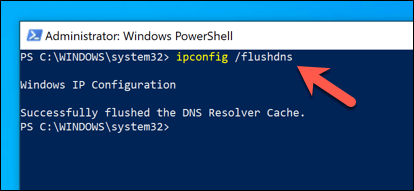
- 在 Mac 上,打開一個新的終端窗口並輸入sudo dscacheutil -flushcache; sudo killall -HUP mDNSResponder執行相同操作,選擇Enter運行命令。

- 清除緩存後,嘗試在 Discord 中進行另一個語音通話以檢查它是否再次正常工作。 您還可以使用 WebRTC Troubleshooter 測試來確認您的瀏覽器已正確配置為允許 WebRTC 呼叫(如 Discord 語音呼叫)。
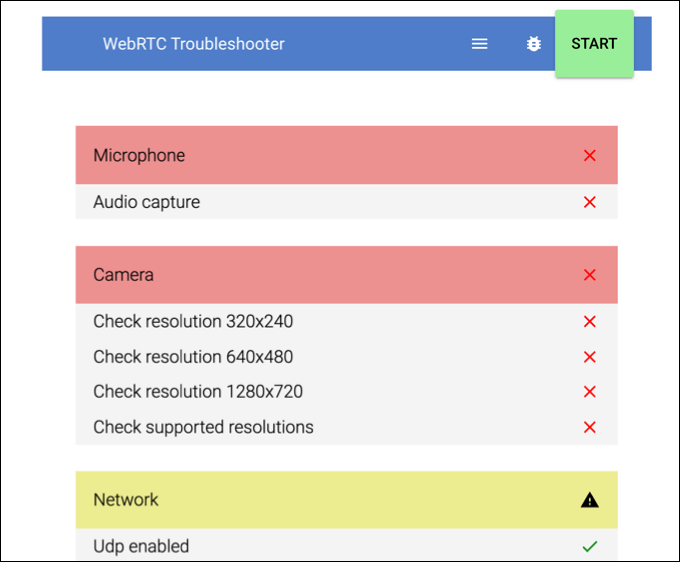
解決 Discord 的常見問題
雖然 Discord 上的“RTC 連接”錯誤可能很煩人,但上述步驟應該有助於為大多數用戶解決它。 其他 Discord 問題,例如登錄期間的連接屏幕卡住或實時聊天期間的機器人語音問題,也可以通過執行類似的步驟來修復,例如更改服務器區域和 QoS 設置。
如果您已經設置了自己的 Discord 服務器,並且希望充分利用該服務,您可能需要考慮安裝 Discord 機器人。 這些機器人增強了 Discord 的功能,如果您正在與不守規矩的用戶打交道,或者讓您播放自己的音樂來幫助活躍起來,這些機器人會為您提供額外的審核功能。
